Word2013、2010设置默认字体和默认字符间距
Word 2010 和 Word2013 设置默认字体的方法相对以前的版本又发生了变化,不过,它们设置默认字体的方法却相同。一般来说,Word使用的默认中文字体是宋体,默认西文字体是 Calibri;每个版本的 Word 都可以改变其默认字体,由于 Word 2010 和 Word2013 设置默认字体方法相同,就以 Word2013 为例说明具体的操作方法。
一、快捷步骤
“开始”选项卡 → “字体”右边斜45度箭头 → 选“中文字体”下面想要的字体 → 选“西文字体”下面想要的字体 → 设为默认值 → 选中“所有基于 Normal 模板的文档” → 确定。
二、Word 2010 和 Word2013设置默认字体【详细步骤】
1、用 Word2013 打开一个历史文档(或新建一个空白文档),确保当前为“开始”选项卡,如图1所示:
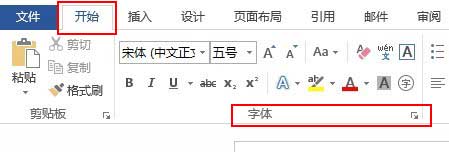
图1
2、单击“字体”右边的斜线箭头,打开“字体”窗口,如图2所示:
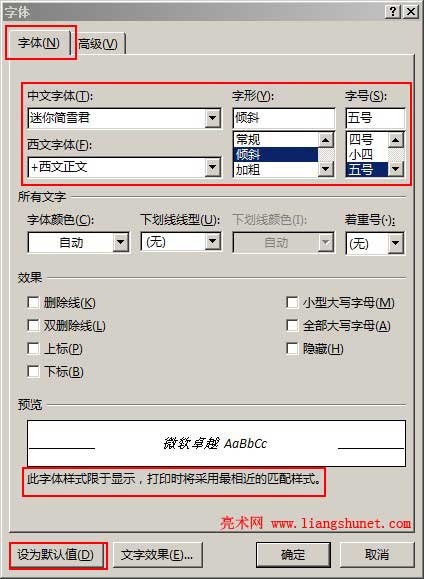
图2
3、单击“中文字体”下面的下拉框,选择一种想要的字体(如图中选择“迷你简雪君”);同样方法选择“西文字体”。
注意:选择字体的时候,在“预览”下面会显示相应的提示,如选择“迷你简雪君”,提示为“此字体样式限于显示,打印时将采用最近的匹配样式”,说明该字体不能打印,最好选择一种既能显示又能打印的字体,如选择“仿宋”,提示为“这是一种 TrueType 字体,同时适用于屏幕和打印机”如图3所示:
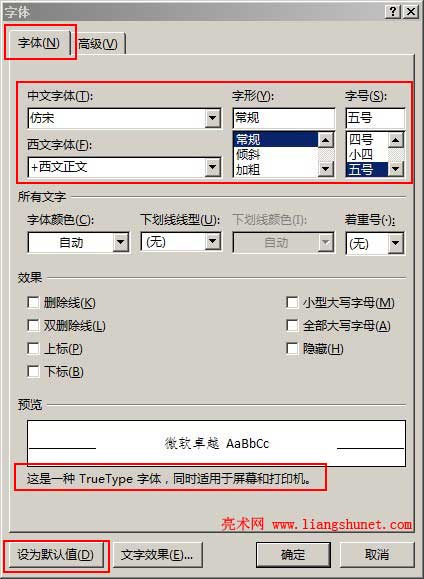
图3
4、Word的默认字号是“五号”,如果想改为其它字号,选择“字号”下面的一种字号即可。
5、单击“设为默认值”,弹出如图4所示窗口:

图4
选中“所有基于 Normal 模板的文档”,单击“确定”设置完成。
设置默认字符间距
1、选择图3中“高级”选项卡,“间距”选择“加宽”,输入“磅值”(如图中输入 1.5磅),如图5所示:
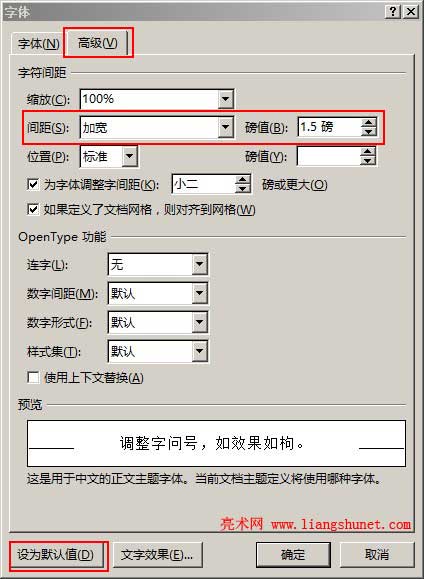
图5
2、还有很多其它选项,也可以根据需要设置,最后单击“设为默认值”,同样选中“所有基于 Normal 模板的文档”,单击“确定”即可。
